8 cách thu nhỏ và tối đa hóa ứng dụng trong Windows UP
Thu nhỏ và tối đa hóa ứng dụng giúp bạn dọn dẹp màn hình nền Windows và tập trung vào các ứng dụng bạn hiện đang sử dụng. Nếu bạn có máy tính hoặc thiết bị Windows, có thể bạn đã biết cách phóng to cửa sổ và rất có thể bạn cũng quen với cách thu nhỏ cửa sổ. Tuy nhiên, có một số cách để phóng to hoặc thu nhỏ cửa sổ và trong khi một số cách dễ dàng như nhấp hoặc nhấn vào nút trên màn hình của bạn, những cách khác yêu cầu sử dụng bàn phím. Bạn có thể quyết định sử dụng cái nào tùy thuộc vào tình huống. Hướng dẫn này minh họa 8 cách để thu nhỏ và tối đa hóa các ứng dụng Windows 10 và Windows 11, bao gồm cách thu nhỏ tất cả các cửa sổ:
LƯU Ý: Vì phần lớn phương pháp hoạt động trong cả hai hệ điều hành, hầu hết các ảnh chụp màn hình trong hướng dẫn này là từ Windows 11.
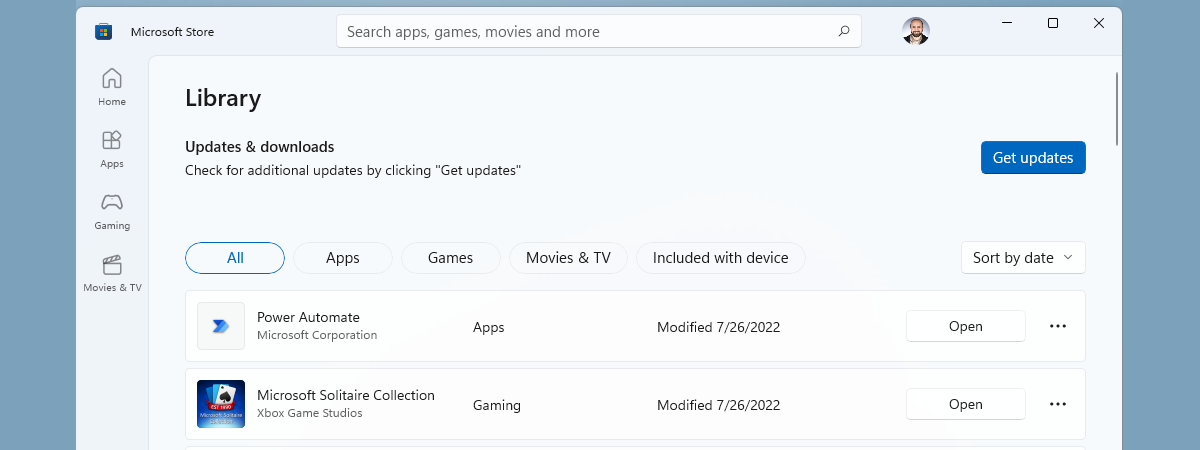
Điều đầu tiên cần làm: Thu nhỏ, phóng to và khôi phục ứng dụng trong Windows
Thu nhỏ và phóng to cửa sổ là những hành động ngược lại, nhưng có một tùy chọn khác, được gọi là khôi phục. Hãy cùng tìm hiểu chức năng của từng công cụ:
Tối đa hóa-mở rộng cửa sổ theo kích thước màn hình máy tính để bàn của bạn. Một ứng dụng được tối đa hóa chiếm toàn bộ không gian màn hình có sẵn, ngoại trừ thanh tác vụ. Thu nhỏ-ẩn cửa sổ của ứng dụng khỏi màn hình của bạn mà không đóng ứng dụng. Một biểu tượng cho ứng dụng đó được hiển thị trên thanh tác vụ. Khôi phục-trả ứng dụng về trạng thái trước đó. Đây có thể là trạng thái trung gian giữa tối đa hóa hoặc thu nhỏ, khi cửa sổ ứng dụng được hiển thị nhưng không chiếm toàn bộ màn hình. Tuy nhiên, nếu một ứng dụng được phóng to tối đa và bạn thu nhỏ ứng dụng đó, thì việc khôi phục ứng dụng đó sẽ khiến ứng dụng đó chiếm lại toàn bộ màn hình (đưa ứng dụng trở về trạng thái phóng to trước đó).
Bên dưới, bạn cũng có thể xem hình ảnh hiển thị các trạng thái khác nhau mà cửa sổ ứng dụng có thể có.
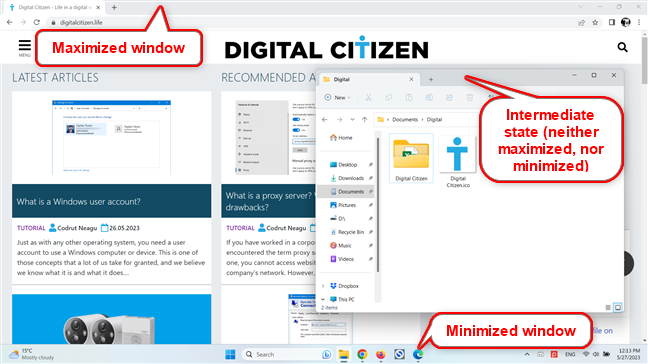
Cửa sổ ứng dụng có thể được phóng to, thu nhỏ hoặc không
Với phần giới thiệu ngắn gọn này, chúng ta hãy xem cách phóng to cửa sổ và cách thu nhỏ cửa sổ trên máy tính hoặc thiết bị của bạn.
1. Sử dụng nút Thu nhỏ và Phóng to trên thanh tiêu đề
Phương pháp nổi tiếng nhất để thu nhỏ hoặc phóng to cửa sổ ứng dụng là nhấp hoặc nhấn vào nút Thu nhỏ hoặc Phóng to từ thanh tiêu đề. Các ứng dụng Windows 10 và Windows 11 hiển thị các nút Thu nhỏ và Phóng to ở góc trên cùng bên phải của thanh tiêu đề của cửa sổ, bên cạnh dấu X dùng để đóng ứng dụng. Nút Thu nhỏ nằm ở bên trái và biểu tượng của nó hiển thị ký hiệu dấu gạch ngang.

Nút Thu nhỏ trong thanh tiêu đề
Nút Tối đa hóa nằm ở giữa, giữa Thu nhỏ và Đóng và biểu tượng của nó hiển thị một hình vuông.
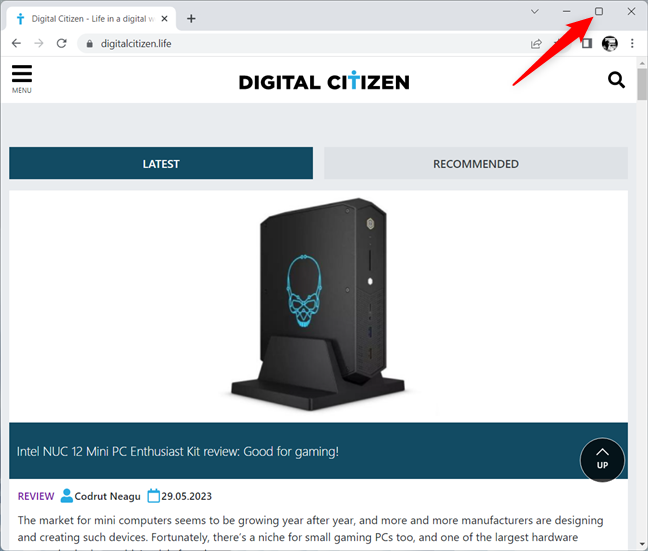
Tối đa hóa trên thanh tiêu đề
Khi cửa sổ của ứng dụng đã được hiển thị ở chế độ toàn màn hình, biểu tượng Phóng to sẽ thay đổi thành hai hình vuông chồng lên nhau. Nhấp hoặc nhấn vào nút này sẽ đưa cửa sổ của ứng dụng về hình dạng và vị trí trước đó, trước khi được phóng to.

Nút Phóng to được thay đổi khi cửa sổ được mở rộng
MẸO: Di chuột qua nút Phóng to để truy cập tính năng Chụp nhanh, hữu ích để chia đôi màn hình trong Windows 10 và Windows 11.
2. Thu nhỏ và thu nhỏ ứng dụng từ menu thanh tiêu đề bằng chuột
Bạn cũng có thể sử dụng menu thanh tiêu đề để thu nhỏ và phóng to ứng dụng trong Windows 10 và Windows 11. Nếu bạn thích dùng chuột hoặc sử dụng màn hình cảm ứng thì phải-nhấp hoặc nhấn và giữ trên thanh tiêu đề của cửa sổ để mở menu. Sau đó, nhấp hoặc nhấn vào tùy chọn Thu nhỏ hoặc Tối đa hóa, tùy thuộc vào những gì bạn muốn làm.
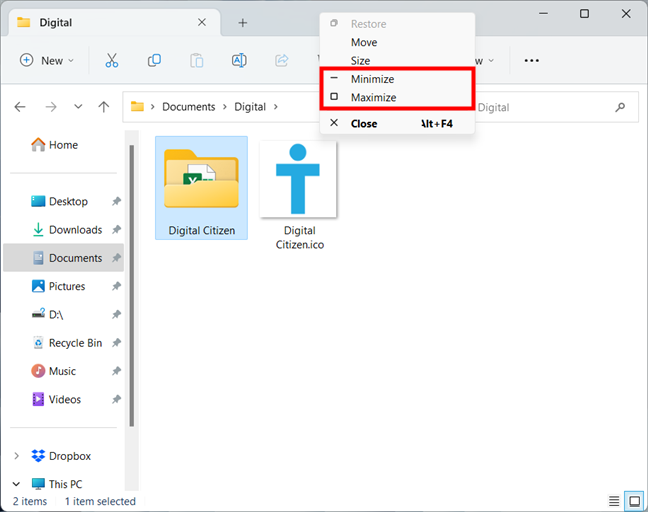
Mở menu thanh tiêu đề, sau đó Thu nhỏ hoặc Phóng to
Nếu một cửa sổ được phóng to, bạn cũng có thể sử dụng nút Khôi phục trong menu này để trả lại kích thước và vị trí trước đó trên màn hình của bạn.

Khôi phục cửa sổ của ứng dụng từ thanh tiêu đề
Mặc dù các nút Thu nhỏ và Tối đa hóa đã thảo luận trước đây là lựa chọn rõ ràng cho người dùng chuột, nhưng phương pháp này có thể xuất hiện sẽ hữu ích nếu bạn đã di chuyển một cửa sổ quá xa về bên phải và các nút đó hiện nằm ngoài tầm với. Nếu bạn thích bàn phím hơn, thanh tiêu đề cũng cung cấp phím tắt phóng to cửa sổ và phím tắt thu nhỏ cửa sổ trong Windows 10 và Windows 11, như bạn sắp thấy trong chương tiếp theo. Vui lòng kết hợp các yếu tố từ hai phương pháp này theo nhu cầu và sở thích của bạn.
3. Phóng to và thu nhỏ ứng dụng từ menu thanh tiêu đề bằng phím tắt
Một cách khác để mở menu thanh tiêu đề là phím tắt Alt + Phím cách.
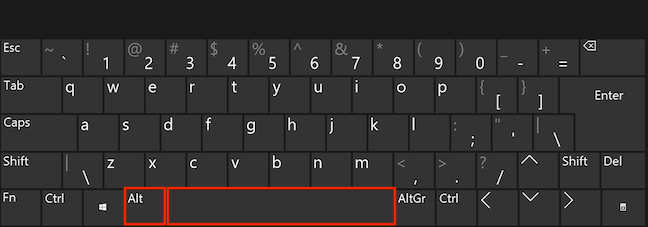
Nhấn đồng thời Alt và Phím cách trên bàn phím của bạn
Ngay khi menu thanh tiêu đề mở ra, bạn có thể nhấn phím X để phóng to cửa sổ hoặc sử dụng phím tắt trên thanh tiêu đề để thu nhỏ cửa sổ: N. Nếu cửa sổ được phóng to, hãy nhấn R trên bàn phím để khôi phục cửa sổ về kích thước trước đó.
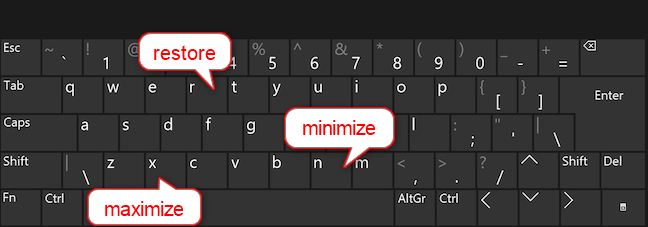
Mở menu thanh ô vuông và nhấn N, X hoặc R
Nếu bạn muốn một cách nhanh hơn, đơn giản hơn để tối đa hóa và thu nhỏ cửa sổ bằng bàn phím, chương tiếp theo sẽ tiết lộ cả phím tắt tối đa hóa Windows và phím tắt để thu nhỏ cửa sổ trên PC của bạn.
4. Thu nhỏ và phóng to ứng dụng bằng phím tắt Windows
Khi viết hướng dẫn này, tôi nhận thấy hầu hết người dùng muốn biết cách thu nhỏ cửa sổ và giữ dữ liệu của họ tránh khỏi những con mắt tò mò. Nếu tốc độ là điều cốt yếu, bạn có thể thử một bộ phím tắt khác sử dụng phím Windows. May mắn thay, lối tắt thu nhỏ cửa sổ trong Windows 10 và Windows 11 rất dễ nhớ: chỉ cần nhấn Windows + Mũi tên xuống trên bàn phím của bạn. Nếu ứng dụng đang hoạt động được phóng to, phím tắt này để thu nhỏ cửa sổ chỉ khôi phục nó về trạng thái trung gian. Vì vậy, bạn phải sử dụng phím tắt thu nhỏ của Windows hai lần để ẩn hoàn toàn cửa sổ khỏi chế độ xem.
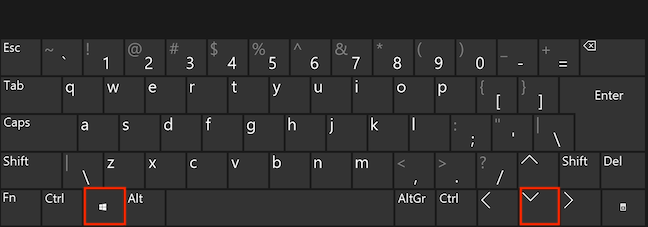
Phím tắt thu nhỏ cửa sổ trong Windows 10 và Windows 11
Bạn đoán đúng rồi, phím tắt phóng to cửa sổ là Windows + Up mũi tên.
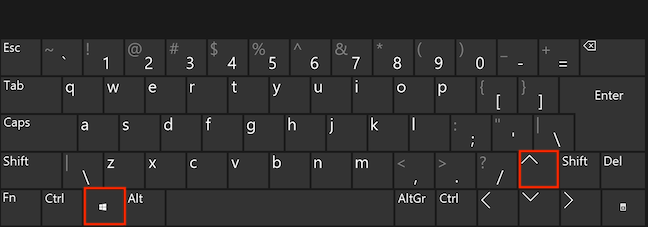
Phím tắt tối đa hóa Windows
MẸO: Nếu bạn vừa thu nhỏ một ứng dụng bằng phím tắt Windows + Mũi tên xuống, bạn có thể sử dụng ngay phím tắt tối đa hóa Windows ở trên để khôi phục nó, miễn là bạn không nhả phím Windows.
Nếu bạn đang tự hỏi làm thế nào để thu nhỏ cửa sổ bằng bàn phím chỉ trong một lần di chuyển (dù là phóng to hay không), bạn cũng có thể sử dụng phím tắt Windows + 1 đến 9. Đếm các biểu tượng cho các ứng dụng được ghim trên thanh tác vụ của bạn từ trái sang phải và ghi lại số biểu tượng bạn muốn thu nhỏ. Trong hình bên dưới, 1 tương ứng với File Explorer, 2 tương ứng với Google Chrome, v.v.
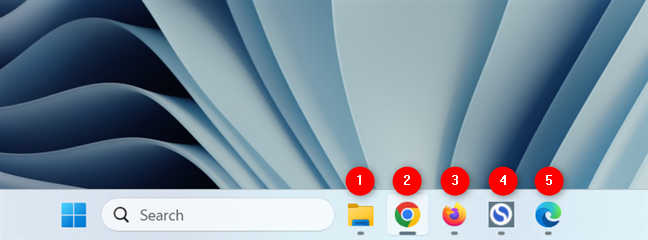
Tìm số tương ứng với ứng dụng bạn muốn thu nhỏ
Giữ phím Windows và nhấn phím số tương ứng với biểu tượng của ứng dụng đang mở mà bạn muốn thu nhỏ. Trong ví dụ của chúng tôi, phím tắt Windows + 1 thu nhỏ File Explorer, Windows + 2 cho Google Chrome, Windows + 3 có thể được sử dụng để thu nhỏ Mozilla Firefox, v.v. Nhược điểm duy nhất là bạn chỉ có thể sử dụng phím tắt thu nhỏ Windows này cho chín ứng dụng đầu tiên được ghim vào thanh tác vụ của mình.
Giữ phím Windows và nhấn số thích hợp
Các phím tắt tương tự cũng có thể được sử dụng để khôi phục ứng dụng cửa sổ. Khi một ứng dụng có nhiều cửa sổ đang mở, phím tắt Windows + 1 đến 9 chỉ có thể được sử dụng để khôi phục một trong hai cửa sổ đó. Giữ phím Windows và nhấn số một lần để khôi phục cửa sổ xem trước đầu tiên được hiển thị, hai lần để khôi phục cửa sổ thứ hai được hiển thị, v.v.

Nhấn Windows + 2 (hai lần) để khôi phục cửa sổ Chrome đang mở thứ hai
MẸO: Đây là cách chạy ứng dụng hoặc chương trình Windows bằng phím tắt.
5. Cách thu nhỏ tất cả các cửa sổ bằng phím tắt
Nếu bạn đang tìm kiếm một phím tắt để thu nhỏ tất cả các cửa sổ, thì bạn thật may mắn, vì có một vài phím tắt trong Windows 10 và Windows 11. Sử dụng Windows + D để thu nhỏ ngay lập tức tất cả các cửa sổ và hiển thị màn hình nền của bạn. Nhấn lại lần nữa để khôi phục các cửa sổ bạn vừa thu nhỏ và tiếp tục công việc của mình.
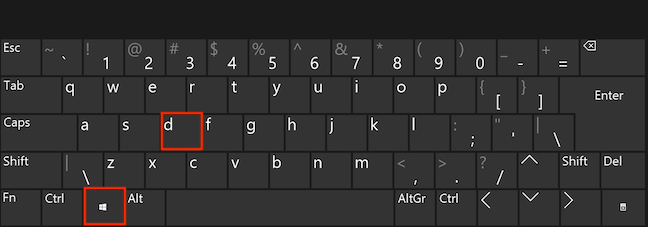
Nhấn đồng thời các phím Windows và D để thu nhỏ tất cả các cửa sổ
Một phím tắt thu nhỏ tất cả các cửa sổ khác mà bạn có thể sử dụng là Windows + M.
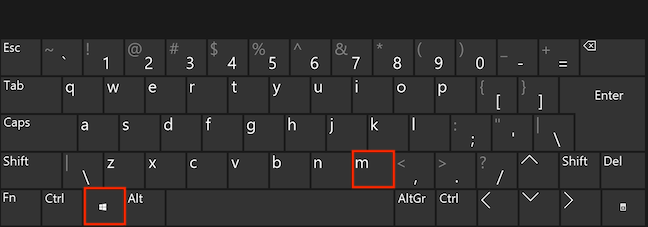
Sử dụng phím tắt Windows + M để thu nhỏ tất cả các cửa sổ
Để đảo ngược tác dụng của phím tắt này và khôi phục tất cả các cửa sổ ứng dụng về trạng thái ban đầu trên màn hình của bạn, hãy sử dụng phím tắt Windows + Shift + M.
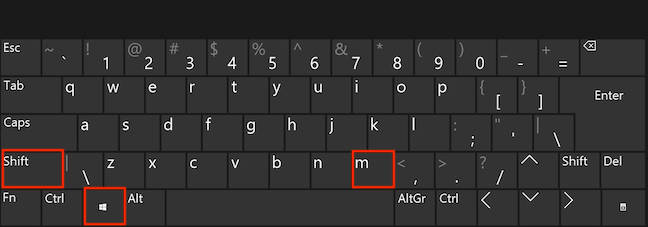
Nhấn Windows + Shift + M để khôi phục cửa sổ ứng dụng
6. Cách thu nhỏ tất cả các cửa sổ trừ cửa sổ đang hoạt động
Nếu bạn cần trợ giúp để tập trung vào điều gì đó (hoặc nếu bạn không muốn sếp nhìn thấy bạn đang nhìn chằm chằm vào màn hình của mình khi họ đi ngang qua 🙂), bạn có thể sử dụng phím tắt Windows + Homeđể thu nhỏ tất cả các cửa sổ khác, ngoại trừ cửa sổ đang hoạt động. Bạn có thể sử dụng lại phím tắt tương tự để khôi phục các cửa sổ mà bạn đã thu nhỏ khi “nguy hiểm”đã qua.
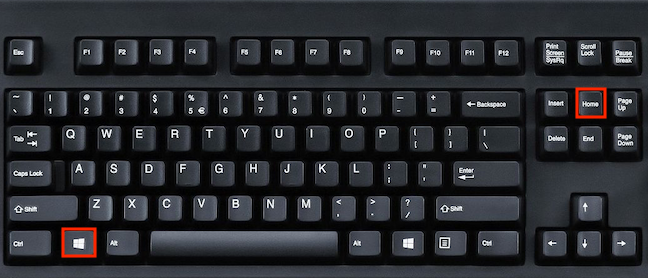
Sử dụng phím tắt Windows + Home để thu nhỏ tất cả các cửa sổ trừ cửa sổ đang hoạt động
Trong Windows 11, bạn cũng có tùy chọn để thu nhỏ tất cả các cửa sổ trừ cửa sổ đang hoạt động bằng cách sử dụng chuột hoặc ngón tay của bạn. Chỉ cần nắm lấy thanh tiêu đề của cửa sổ ứng dụng mà bạn muốn giữ lại và lắc nó cho đến khi các cửa sổ khác được thu nhỏ. Lắc lại để khôi phục các cửa sổ đã thu nhỏ. Tuy nhiên, hãy nhớ rằng hành động này cần được bật trước bằng cách truy cập Cài đặt > Hệ thống > Đa nhiệm và bật khóa chuyển “Lung cửa sổ thanh tiêu đề”.
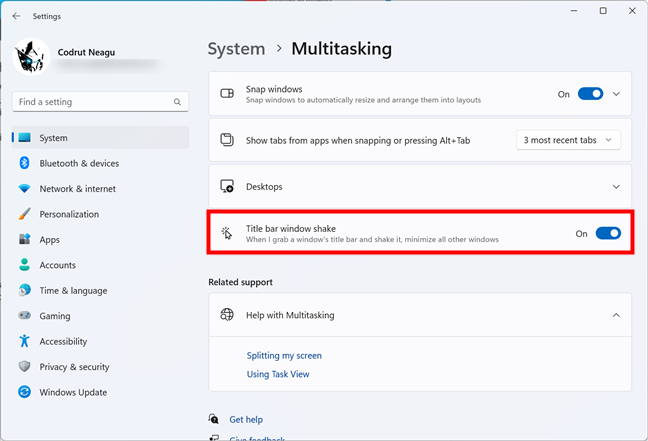
7. Cách thu nhỏ tất cả các cửa sổ bằng một lần nhấp hoặc nhấn
Nút Hiển thị màn hình trong khay hệ thống sẽ thu nhỏ tất cả các cửa sổ ứng dụng trên màn hình của bạn chỉ bằng một lần nhấp hoặc nhấn. Nó trông giống như một dải dọc mỏng và bạn có thể tìm thấy nó ở góc dưới bên phải của màn hình chính (không khả dụng trên màn hình phụ), bên cạnh đồng hồ trên thanh tác vụ. Nhấp hoặc nhấn vào nó để thu nhỏ tất cả các cửa sổ đang mở trên PC và hiển thị màn hình của bạn.
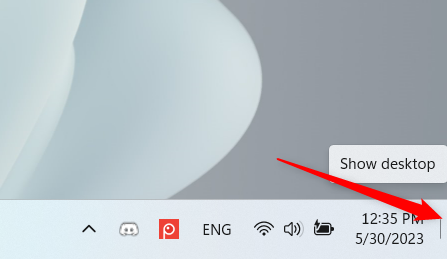
Sử dụng nút mỏng bên cạnh đồng hồ để thu nhỏ tất cả ứng dụng
Nhấp hoặc nhấn lại vào nút Hiển thị trên màn hình sẽ khôi phục ứng dụng đã thu nhỏ cửa sổ về kích thước ban đầu và đặt trên màn hình của bạn.
MẸO: Ngoài ra, trong Windows 10, bạn cũng có thể nhấp chuột phải hoặc nhấn và-giữ nút Hiển thị màn hình nền để hiển thị menu, nơi bạn có thể nhấp hoặc nhấn vào tùy chọn Hiển thị màn hình nền.
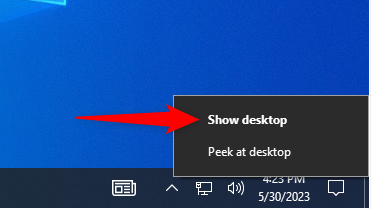
Menu Show desktop trong Windows 10
8. Cách phóng to cửa sổ bằng cách sử dụng thanh tiêu đề
Trước đó, chúng tôi đã trình bày cách phóng to cửa sổ bằng phím tắt và sử dụng các nút và trình đơn trên thanh tiêu đề. Tuy nhiên, thanh tiêu đề có thêm một vài thủ thuật để giúp bạn tối đa hóa và sau đó khôi phục cửa sổ của ứng dụng về kích thước trước đó. Cách dễ nhất là nhấp đúp hoặc nhấn đúp vào một khoảng trống trên thanh tiêu đề của ứng dụng. Nhấp hoặc nhấn nhanh vào cửa sổ đó hai lần liên tiếp một lần nữa để khôi phục cửa sổ.
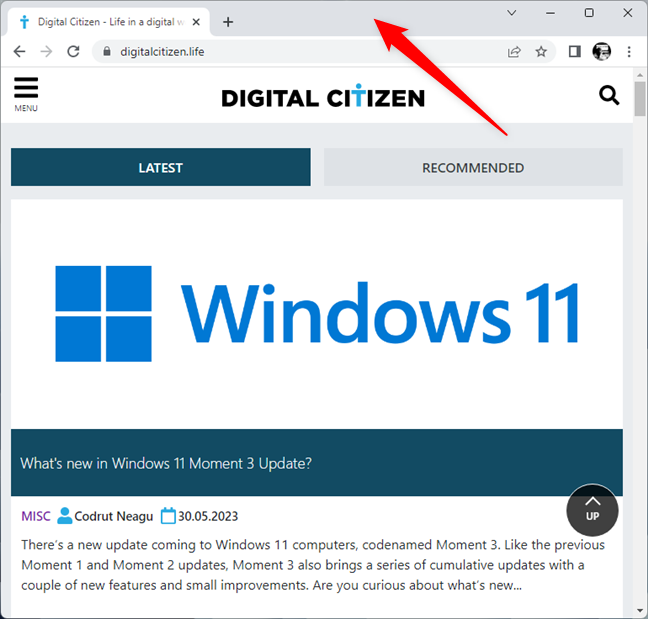
Nhấp đúp hoặc nhấn vào thanh tiêu đề để phóng to ứng dụng
Bạn cũng có thể kéo và thả thanh tiêu đề của ứng dụng lên đầu màn hình để tối đa hóa cửa sổ của nó. Lớp phủ trong suốt xuất hiện trên màn hình của bạn, hiển thị bản xem trước vị trí của cửa sổ. Nhả chuột hoặc nhấc ngón tay lên khi bạn thấy lớp phủ và cửa sổ sẽ được phóng to.
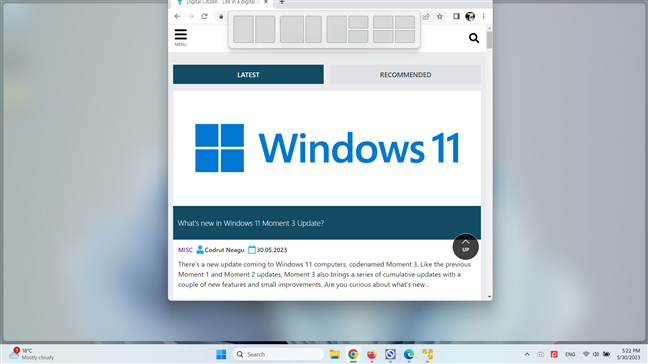
Cách phóng to cửa sổ bằng cách kéo và thả
Bạn cũng có thể kéo thanh tiêu đề của cửa sổ phóng to xuống dưới để khôi phục nó.
9. Thu nhỏ và phóng to các cửa sổ ứng dụng từ thanh tác vụ
Thanh tác vụ Windows cung cấp một số cách để thu nhỏ và phóng to các cửa sổ ứng dụng. Cách rõ ràng nhất áp dụng cho việc thu nhỏ và chỉ cần một lần nhấp hoặc nhấn. Khi bạn mở một ứng dụng, cả Windows 10 và Windows 11 sẽ tự động hiển thị một biểu tượng cho ứng dụng đó trên thanh tác vụ. Nhấp hoặc nhấn vào nó và cửa sổ ứng dụng sẽ thu nhỏ. Nhấp hoặc nhấn lại vào cùng một biểu tượng sẽ khôi phục ứng dụng về trạng thái trước đó, trạng thái này có thể được phóng to hoặc không.
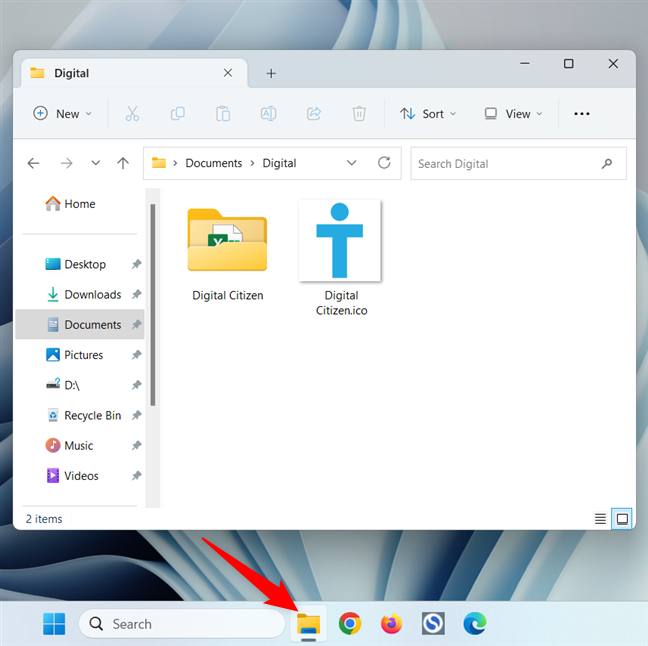
Thu nhỏ và khôi phục ứng dụng từ biểu tượng trên thanh tác vụ
Nếu bạn mở nhiều cửa sổ của cùng một ứng dụng, hãy di chuột qua hoặc nhấp/nhấn vào biểu tượng của nó sẽ hiển thị bản xem trước của tất cả các cửa sổ đang mở. Nhấp hoặc nhấn vào một trong hai bản xem trước để khôi phục hoặc đưa cửa sổ đó vào tiêu điểm.
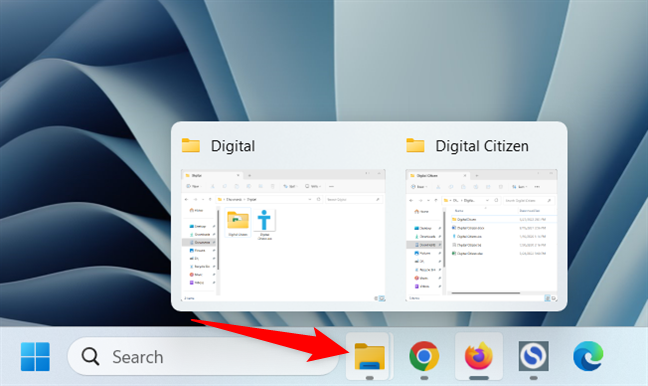
Việc nhấp, nhấn hoặc di chuột qua một ứng dụng có nhiều cửa sổ đang mở cho phép bạn chọn cửa sổ cần khôi phục
Bạn cũng có thể xem bản xem trước của ứng dụng đó chỉ có một cửa sổ mở bằng cách di con trỏ chuột lên biểu tượng của nó. Nhấp chuột phải vào phần xem trước của cửa sổ để mở menu tương tự như menu tiêu đề đã thảo luận trước đó. Nhấn Thu nhỏ, Phóng to hoặc Khôi phục trong menu hoặc N, X hoặc R tương ứng trên bàn phím của bạn tùy thuộc vào những gì bạn muốn làm.
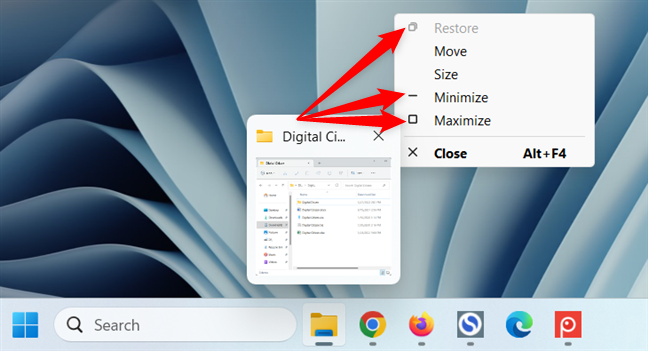
Đúng-nhấp vào bản xem trước để mở menu cho phép bạn thu nhỏ, phóng to và khôi phục cửa sổ
Bạn cũng có thể hiển thị menu tương tự bằng cách nhấn Shift + Nhấp chuột phải ( hoặc Shift + nhấn và giữ đối với màn hình cảm ứng) trên biểu tượng trên thanh tác vụ của một ứng dụng đang mở. Sau đó, bạn có thể nhấp hoặc nhấn vào Thu nhỏ, Phóng to hoặc Khôi phục hoặc sử dụng các phím N, X và R tương ứng.
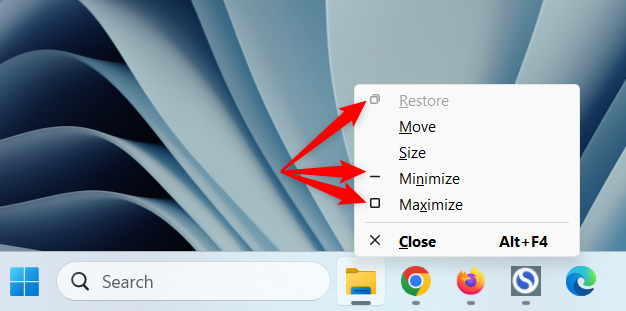
Nhấn phím Shift và nhấp chuột phải, sau đó chọn những gì bạn muốn thực hiện
Trong Windows 10, nếu nhiều cửa sổ của cùng một ứng dụng đang mở, các tùy chọn khả dụng trong menu này sẽ áp dụng cho tất cả các cửa sổ đó. Vì bạn không thể tối đa hóa nhiều cửa sổ nên bạn chỉ có thể nhấp hoặc nhấn để “Khôi phục tất cả cửa sổ”hoặc “Thu nhỏ tất cả cửa sổ”. Bạn cũng có thể sử dụng các phím tương ứng R hoặc M để có kết quả tương tự.
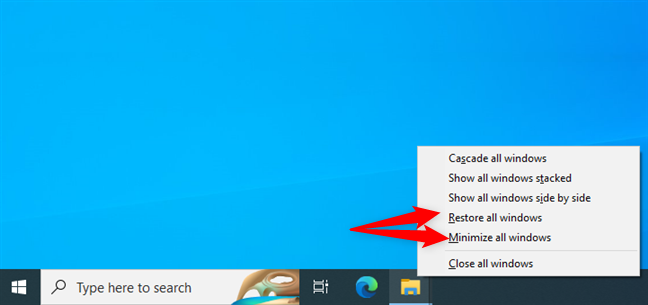
Khôi phục hoặc thu nhỏ tất cả các cửa sổ đang mở của ứng dụng
Làm cách nào để bạn thu nhỏ và tối đa hóa chương trình trong Windows?
Mặc dù một số phương pháp được minh họa trong hướng dẫn này là trực quan, nhưng một số phương pháp lại khó hiểu hơn một chút. Tôi hy vọng bạn đã tìm thấy thứ mình đang tìm kiếm, cho dù đó là phím tắt để phóng to cửa sổ, cách thu nhỏ tất cả cửa sổ ngay lập tức hay thứ gì khác. Trước khi bạn đóng hướng dẫn này, tôi muốn biết các cách yêu thích của bạn để thu nhỏ, tối đa hóa và khôi phục cửa sổ ứng dụng. Làm thế nào để bạn thu nhỏ và tối đa hóa một chương trình trong Windows? Bạn có học được bất kỳ cách mới nào để giảm thiểu, tối đa hóa hoặc khôi phục không? Có bất kỳ chúng tôi bỏ qua? Hãy cho chúng tôi biết trong phần bình luận.